3D 具有由長度、光束和高度組成的實體圖形。 如今,3D眼鏡比以往任何時候都更加觸手可及,您無需付出高昂的代價就能體驗到高水準的3D影像體驗。 使用 GIF,您可以將序列循環應用到 3D GIF,這樣它就可以不間斷地播放而不影響整個 3D 圖像。 如果您被迫創建動畫 3D GIF,請放輕鬆,因為我們向您介紹了前五名 3D GIF 製造商 您可以用來快速完成工作。 全部閱讀,以便您可以輕鬆地決定哪一個最適合您的需求。

Aiseesoft視頻轉換大師 只需點擊幾下即可創建 3D 項目,它是最好的 3D 動畫 GIF 創建器,您可以在 Windows 和 Mac 上下載。 該應用程序展示了一個強項,您可以創建 3D 視頻,然後將它們轉換為 GIF 格式,因為該應用程序支持轉換視頻。
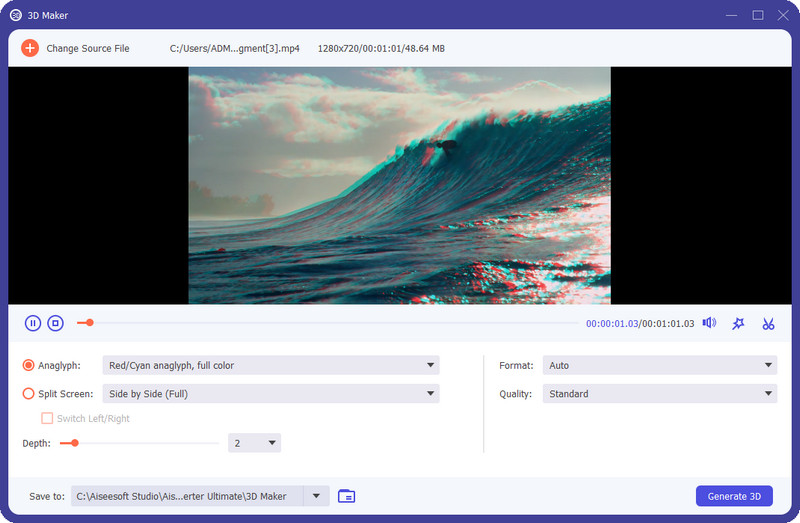
通過它提供的 3D 製作功能,您可以添加很多通常在專業應用程序上可用的東西。 即使您是視頻編輯新手,該應用程序也是一款非常人性化的應用程序,您只需嘗試一次即可立即掌握。 如果您的設備上有這樣的應用程序,則無需成為專業人士。
PROS
CONS
Adobe公司的Photoshop 可以為您做很多事情,您可以使用該應用程序製作 GIF 3D。 儘管該應用程序以編輯圖像而聞名,但您仍然可以在該應用程序的幫助下創建 GIF。 與您可以在設備上安裝的其他應用程序不同,此應用程序在編輯和創建 GIF 方面更加發達。 然而,您將需要高級編輯經驗才能最大限度地發揮應用程序的全部潛力。 如果您想要立即獲得正在製作的 3D GIF 的結果,請跳過此步驟,因為它很難在此處創建。 儘管如此,該應用程序更像是在專業水平上創建令人驚嘆的 GIF,這是通常免費的低級別編輯器所無法提供的。
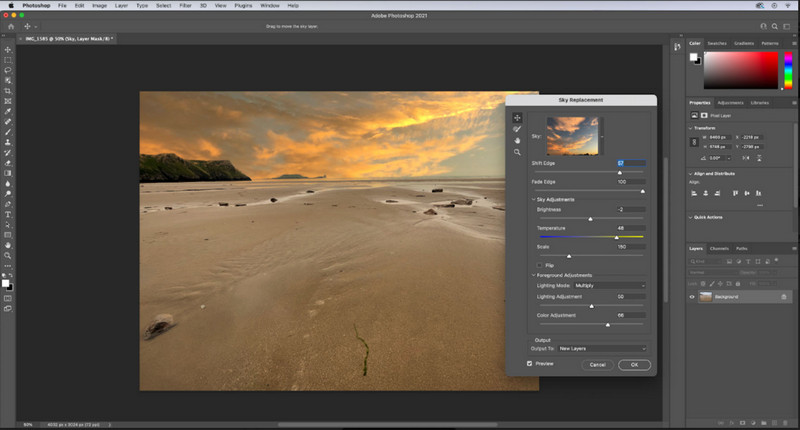
PROS
CONS
3D GIF 製作器 是一個簡單易用的 3D 照片 GIF 製作器,您可以在網絡上免費訪問它。 該網絡工具提供將圖像轉換為動畫 3D 的功能,這意味著它可以移動並放置在一個形狀上,讓您感到迷幻。 在這裡,您可以通過更改大小、fps、幀和循環來自定義您正在處理的 3D 設置。 由於該應用程序使用預製模板,因此您無需進行複雜的編輯,因為該應用程序會為您完成。 但是,您不能根據自己的喜好操作模板,因為它不像我們在此處添加的 Photoshop 或其他 3D 製作工具那樣廣泛。 儘管這是一個問題,但該應用程序仍然是一個簡單的 3D 製作器,如果您有互聯網連接,就可以使用它。

PROS
CONS
通過網絡上的這款 3D GIF 製作器應用程序,您無需下載應用程序即可立即創建循環 3D 圖像。 Visme 是另一個適用於不同瀏覽器的網絡工具,可幫助您創建 3D 動畫。 該應用程序的界面比我們在這裡介紹的第一個網絡工具要深刻得多。 除了在這裡創建獨家 3D 之外,您還可以上傳已經以 3D 形式製作的預製形狀,讓您在正在處理的項目中變得更有創意。 即使該應用程序具有製造商所需的優勢,您仍然需要擁有一個帳戶併購買該應用程序才能使用該應用程序提供的高級模板和功能。 該應用程序的起始價格為 11.99 美元,最高可達 17.99 美元。 如果您的預算緊張,您仍然可以在您擁有的任何網絡瀏覽器上使用它的無障礙版本。
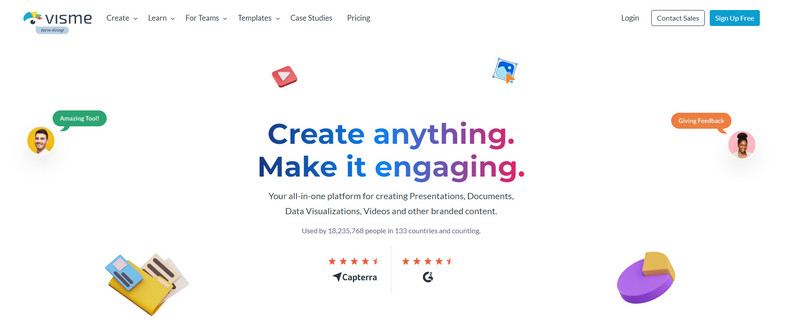
PROS
CONS
甜蜜蜜 是我們在這裡提到的最後一個應用程序,但是這個 GIF 3D 製作器可以為您的 GIF 需求生成動畫模板。 在這裡,您可以立即預覽要用於即將製作的 3D GIF 的動畫。 雖然該應用程序具有舊界面,但它仍然非常切合實際,因此用戶使用起來不會有困難。 當你訪問這個網絡工具時,你會看到一些廣告會出現在你的屏幕上,所以最好避免去可疑的網站。 因此,如果您需要一款能夠滿足您的 3D 需求的應用程序,您可以選擇這款應用程序。

PROS
CONS
所以,你決定使用 Aiseesoft視頻轉換大師 作為個人 3D GIF 製作工具。 在這種情況下,您可以閱讀並按照下面列出的步驟來教您如何有效地做到這一點。
100% 安全。無廣告。
100% 安全。無廣告。
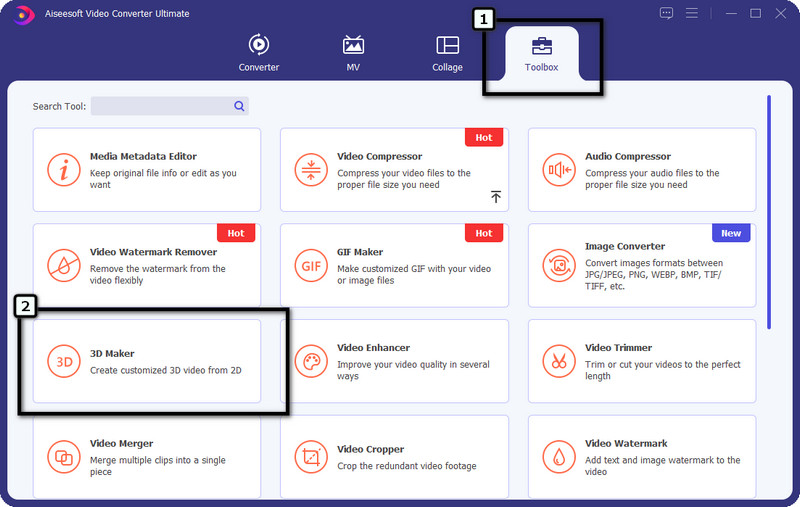

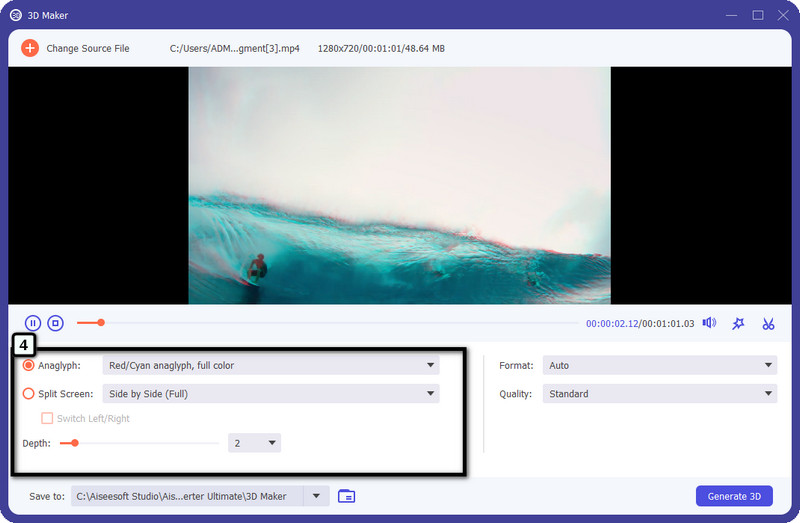
可選: 選擇您想要的視頻格式,並根據您的需要將視頻分辨率設置為最高、標准或較低。
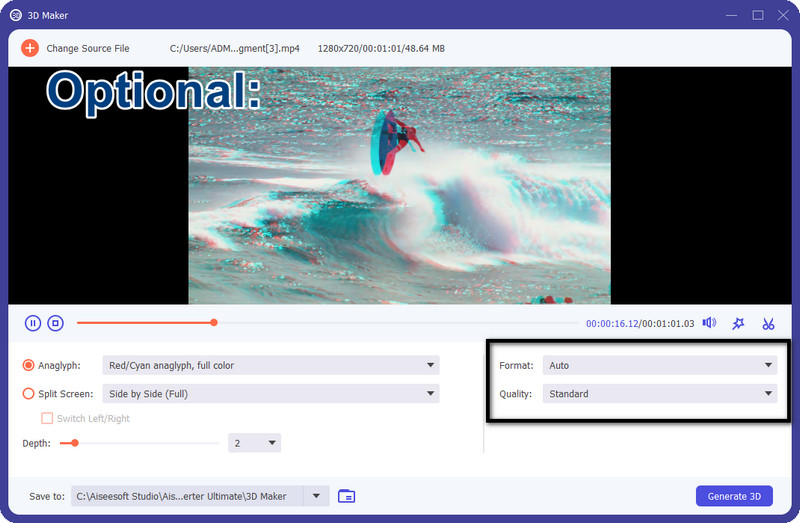
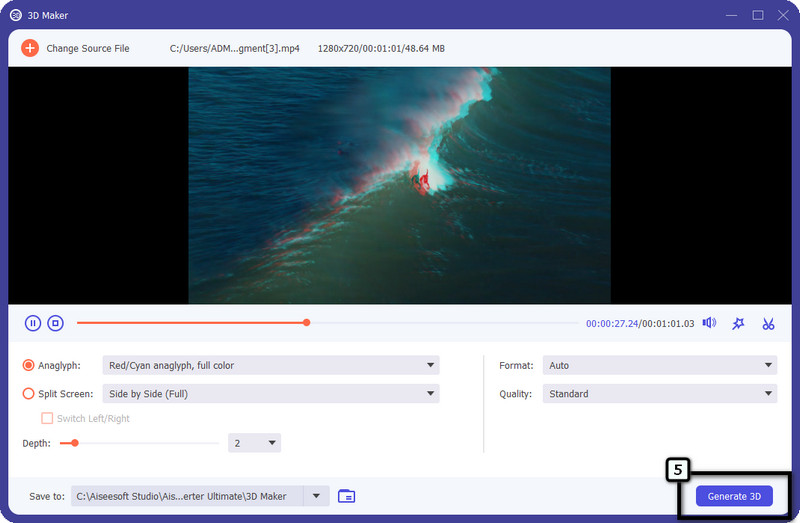
我在哪裡可以編輯 3D 視頻?
您可以使用 Aiseesoft Video Converter Ultimate、Corel VideoStudio Ultimate 以及市場上的許多其他軟件來編輯您創建的 3D 視頻。 但是,如果您想知道可以使用哪些其他應用程序,最好搜索最好的 3D視頻編輯器 在市場上。
我可以在 Tiktok 上應用 3D 效果嗎?
您可以 在 Tiktok 上應用 3D 效果 通過在應用程序的過濾器上搜索它。 許多視頻都使用了 3D 效果,您可以觀看它們以獲得一些關於最大化 Tiktok 支持的 3D 效果的想法。
我的 Windows 有便攜式 GIF 製作工具嗎?
是的,您可以輕鬆地使用 3D 畫圖和 3D 查看器在 Windows 上創建 3D 視頻和圖像。 但如果這還不夠,您可以使用上述應用程序創建您最喜歡的應用程序。
結論
如何在 Photoshop 中製作 3D GIF? 這是一件很難做到的事情,因為該應用程序僅供專業人士使用。 但是我們添加了一個教程,介紹如何借助 Aiseesof Video Converter Ultimate 創建一個。 如果需要,您可以按照我們在第 2 部分中提到的步驟進行操作,或者搜索我們之前提到的應用程序並進行檢查。

Video Converter Ultimate 是一款出色的視頻轉換器、編輯器和增強器,可以轉換、增強和編輯 1000 多種格式的視頻和音樂。
100% 安全。無廣告。
100% 安全。無廣告。